"Apple TV" "single sign-on" nustatymas "

Dauguma transliacijos dėžių sukelia didžiulių nepatogumų: turite prisijungti prie kiekvienos programos atskirai, naudodamiesi savo kabelių prenumeratos duomenimis . Tačiau su nauju tvOS 10 funkcija galite vieną kartą prisijungti ir su juo padaryti. Štai kaip jį nustatyti "Apple TV".
SUSIJĘS: Kaip sukonfigūruoti ir konfigūruoti "Apple TV"
"Single Sign-on", kaip jis vadinamas, skamba tikrai patogiai (ir yra!) tačiau yra keletas didelių įspėjimų, kuriuos reikia žinoti. Pirma, jūsų "Apple TV" turi būti atnaujinta iki "tvOS 10" (tai greičiausiai bus padaryta automatiškai tol, kol automatiškai nepakeisite automatinio atnaujinimo funkcijos). Antra, ji yra prieinama tik JAV. Jis taip pat veikia tik su ribotu skaičiumi kabelinės televizijos paslaugų teikėjų, taip pat ribotą programų skaičių (galite apsilankyti "Apple" palaikymo puslapyje, kad pamatytumėte visą sąrašą), nors tikiuosi, kad ateityje bus pridėta daugiau.
Jei jūsų kabelis ar palydovo teikėjas yra sąraše, tada jūs gerai eiti. Pradėkime!
Atidarykite "Settings" programos pagrindiniame ekrane.
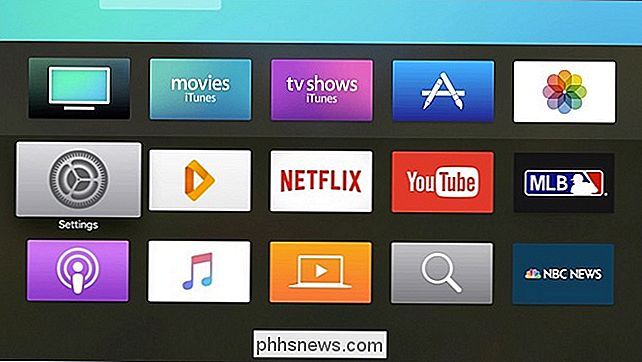
Pasirinkite "Accounts".
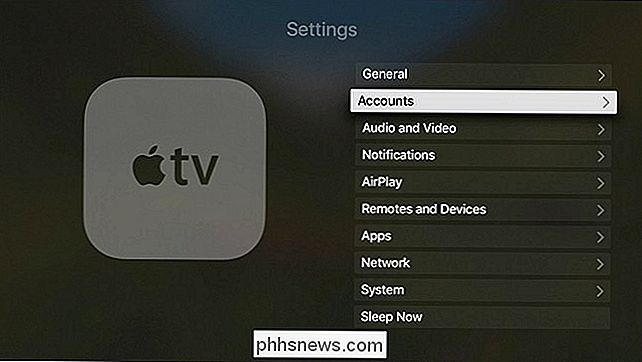
Slinkite žemyn ir spustelėkite "TV Provider".
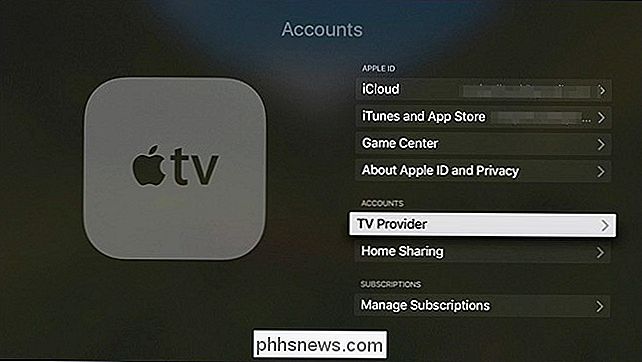
Pasirinkite "Prisijungti".

Iš pateikto sąrašo pasirinkite savo kabelį arba palydovo teikėją. Jei jūsų nėra sąraše, negalima naudoti vieno prisijungimo.
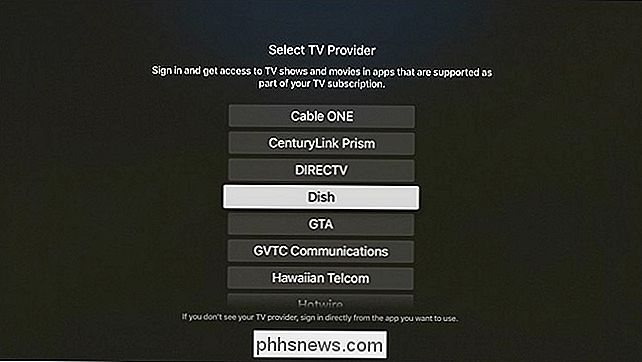
Galite pasirinkti savo el. Pašto adresą, kuris jau yra susietas su jūsų "Apple ID", arba jei naudojate atskirą kabelinio prenumeratos prisijungimo el. Pašto adresą, spustelėkite "Pridėti naują".
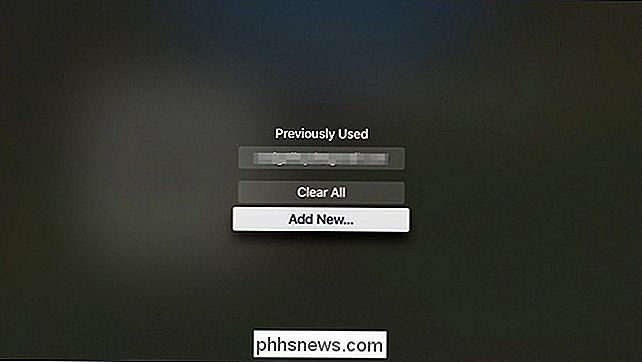
Įveskite vartotojo vardą ar el. pašto adresą, susijusį su jūsų kabelinės prenumeratos prisijungimu, tada apačioje paspauskite "Tęsti".
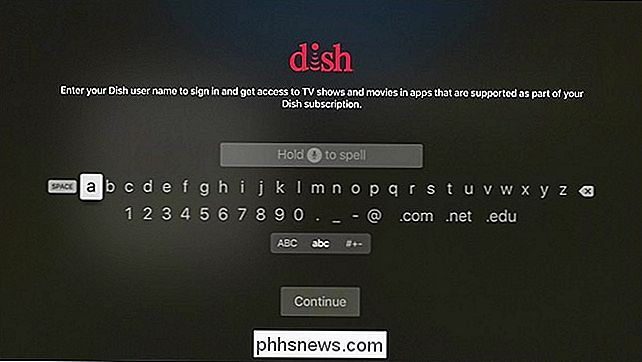
Tada įveskite savo paskyros slaptažodį ir paspauskite "Prisijungti" apačioje.
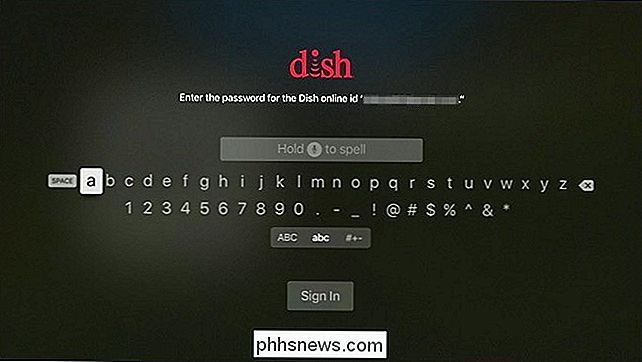
Kai esate prisijungę, galite pasirinkti "Ieškoti daugiau programų".
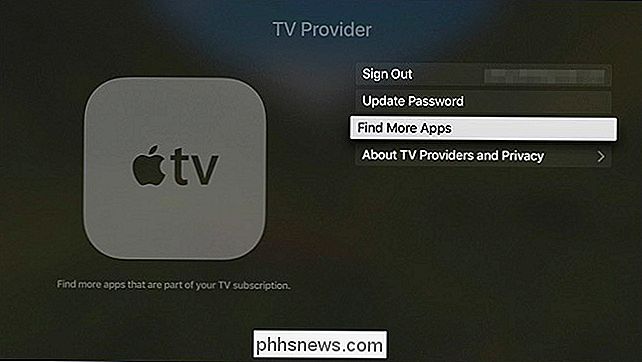
Tai pateks į "App Store" puslapį, kuriame galėsite peržiūrėti visas "Streaming" programas, palaikančias "Single" Prisijunkite prie ir savo kabelinės ar palydovinės televizijos paslaugų teikėjo. Žinoma, gali būti ir daugiau programų, kurios palaiko jūsų kabelinės televizijos paslaugų teikėją, tačiau dar nebūtinai palaiko bendrą prisijungimo funkciją.

Kai einate į palaikomą programą ir pasirinksite TV laidą ar filmą, kurį galėsite žiūrėti, gausite iššokantis langas, kuriame klausiama, ar ši programa gali naudoti jūsų kabelinės prenumeratos informaciją. Pasirinkite "Leisti".
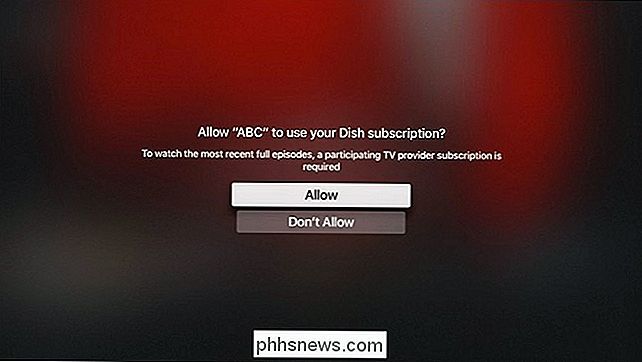
Tai viskas, ko reikia! Be abejo, ateityje papildomų kabelių ir palydovų teikėjų bus pridėta prie "Single Sign-On" palaikymo sąrašo, taip pat daugiau srautinio perdavimo programų, kurios pasinaudos šia nauja funkcija. Tačiau daugelis didžiųjų žaidėjų jau yra, todėl neturėtumėte per daug sunkumų ieškodami programos, kuri palaiko "Single Sign-on".

Kaip peržiūrėti bet kurios "Facebook" įrašo ar komentaro redagavimo istoriją
Gana lengva redaguoti "Facebook" pranešimus. Nors tai yra naudinga, kai atliekate redagavimą, jis gali atsikratyti, jei atsakysite į asmenį, kuris vėliau galės redaguoti savo įrašą. Kad išvengtumėte nepatogumų ar trollingo, "Facebook" leidžia pamatyti bet kurio įrašo, kuris buvo pakeistas, redagavimo istoriją.

Ar yra būdas sužinoti, kas peržiūrėjo jūsų "Facebook" profilį?
Yra daug naršyklės plėtinių, programų ir svetainių, kuriose teigiama, kad galės jums pasakyti, kurie iš jūsų "Facebook" draugų turi neseniai aplankė jūsų profilį ir kiek laiko jie ten praleido. Deja, nė vienas iš šių plėtinių ar programų daro tai, ko jie reikalauja. Šie naršyklės plėtiniai negali padaryti, ką jie teigia Neįsivaizduosite, ko norite, įdiegdami vieną iš šių plėtinių.



